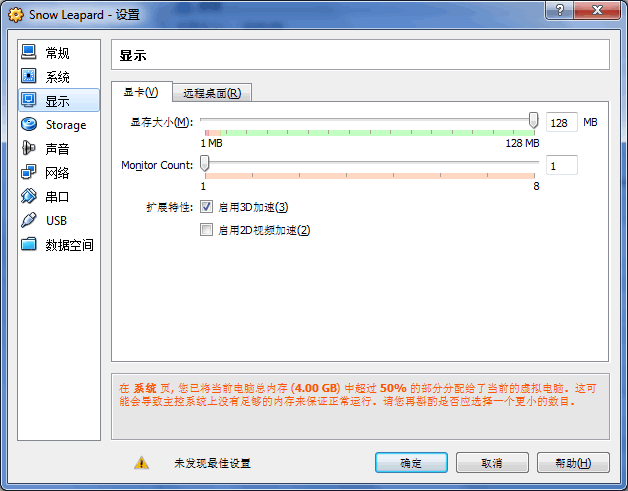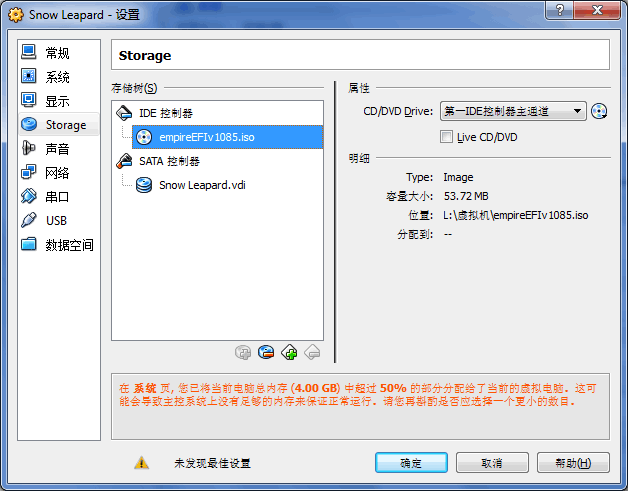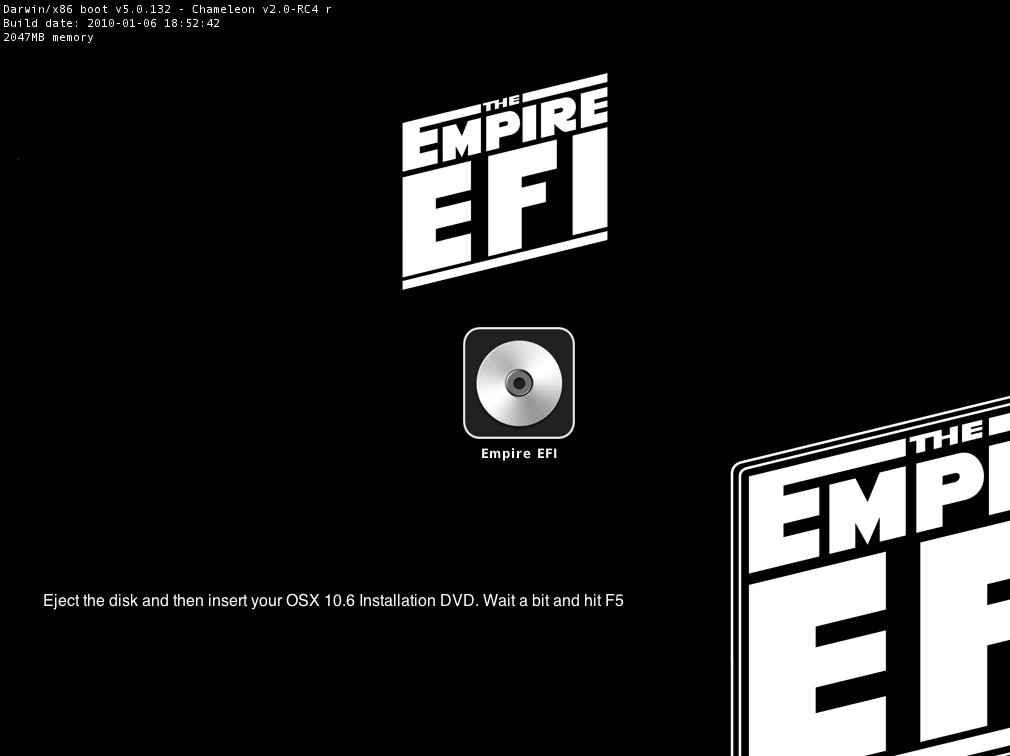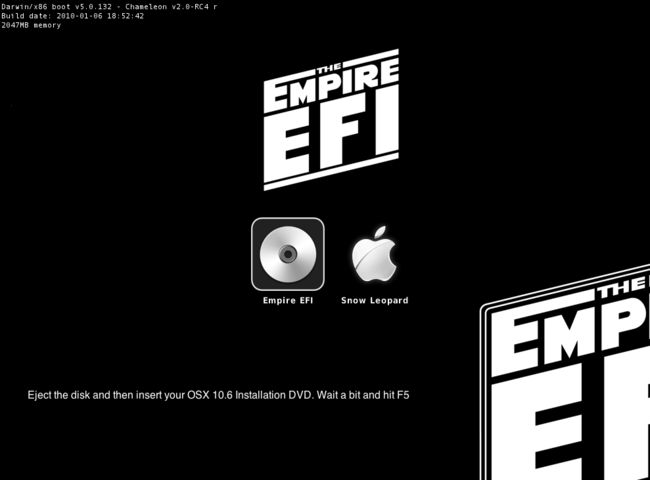Mac OS X 10.6 Snow Leopard 安装笔记(Virtual Box虚拟机)
记得2008年的时候为了在裸机上安装 Mac操作系统,找补丁找驱动反反复复搞了2天。
现在好了,VMWare和Virtual Box都可以在虚拟机中安装Mac OS X,大大方便了。 下面是Virtual Box中的安装笔记。
-----------------
准备
1. Oracle Virtual Box,使用的当前最新版本,4.1.2版本。http://www.virtualbox.org/wiki/Downloads
2. empireEFIv1085.iso, 这个是EFI引导盘镜像(For intel CPU),VirtualBox在列表中确实有针对Mac OS的EFI引导方式,但是兼容性不敢恭维,无法正常引导。http://download.csdn.net/source/3555632
3. MAC OS X的光盘镜像, 这个直接BT, 本文使用的是 Mac OS 10.6 Snow Leopard的安装光盘镜像, 6个多 G.
http://www.maiyadi.com/thread-76208-1-1.html
宿主机是Windows 2008 R2(x64)。CPU是Intel酷睿2 E6300,注意CPU必须支持SSE2/SSE3和Hyper-V, 内存4G,分配给虚拟机2G.
------------
引导安装盘
首先在VB中创建好虚拟机,有几个地方要注意下:
1. CPU设置成单核。多核测试安装不成功
2. 关闭EFI, 试验用VB的EFI直接引导不成功
3. 启用APIC
4. 启用VT
5. 硬盘最少10G
现在你可以设置该虚拟机从光驱启动,在光驱中加载empireEFIv1085.iso映像。
引导完成后看到如下界面。
在VirtualBox中将光驱映像文件改为下载的Mac OS的映像。
在虚拟机中回车确定。
选择语言后你就要开始安装了。
----------------
安装
首先选择实用工具->磁盘工具,对磁盘进行基本的分区和格式化。
然后回到主界面,选择刚创建的分区进行安装,这个安装要半小时左右。
安装完成后提示你重新启动
这个时候又需要将empireEFIv1085.iso映像重新换回到CDROM中
重启后就可以选择Mac OS X启动了。
关于 VirtualBox的 Mac OS X Guest Addtions, 介个目前还木有。
安装完后,可以运行光盘综合的myHack工具,启用显卡加速,注意,此操作之前最好在虚拟机中备份你的系统。
对于分辨率的问题,需要做如下修改
E:\Program Files\Oracle\VirtualBox>VBoxManage setextradata "Snow Leopard" "CustomVideoMode1" "1440x900x32"
E:\Program Files\Oracle\VirtualBox>VBoxManage setextradata "Snow Leopard" VBoxInternal2/EfiGopMode 4
在进入到EFI的启动界面的时候,输入 "Graphics Mode"="1440x900x32"
最后进入操作系统修改,打开终端
sudo su cd /Library/Preferences/SystemConfigration vi com.apple.Boot.plist
加入如下属性值
<key>Graphics Mode</key> <string>1440x900x32@60</string>